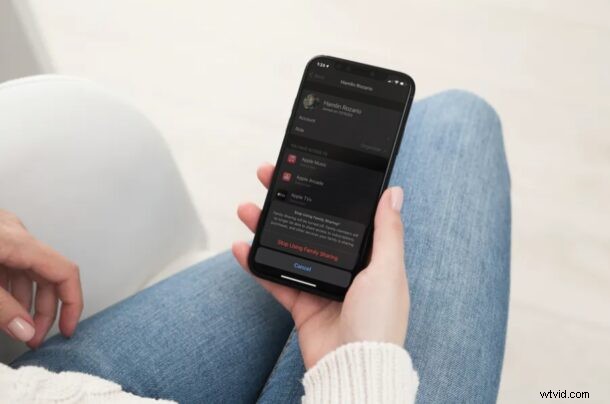
Chcete své předplatné Apple Music sdílet s přáteli nebo členy rodiny? Možná chcete snížit měsíční nebo roční náklady na předplatné? Díky Family Sharing můžete snadno sdílet svůj přístup k Apple Music, a to na vašem iOS nebo iPadOS zařízení.
Funkce Apple Family Sharing umožňuje uživatelům pohodlně sdílet své nákupy a předplatné až s pěti dalšími lidmi. Tato funkce se neomezuje pouze na Apple Music a další služby Apple, ale také na aplikace třetích stran, které podporují Family Sharing. Pokud jde o Apple Music, ke sdílení předplatného musíte mít buď rodinný tarif, nebo být přihlášeni k odběru Apple One Family.
Pokud jste ještě nepřišli na to, jak používat Rodinné sdílení ke sdílení odběrů, jsme tu, abychom vám pomohli.
Jak začít sdílet Apple Music s rodinnými příslušníky
Jak již bylo zmíněno, ke sdílení předplatného musíte mít rodinný tarif Apple Music nebo se přihlásit k odběru Apple One Family. Jakmile si tím budete jisti, postupujte podle níže uvedených kroků.
- Z domovské obrazovky iPhonu nebo iPadu přejděte na „Nastavení“.

- V nabídce nastavení klepněte na své jméno Apple ID umístěné vpravo nahoře.
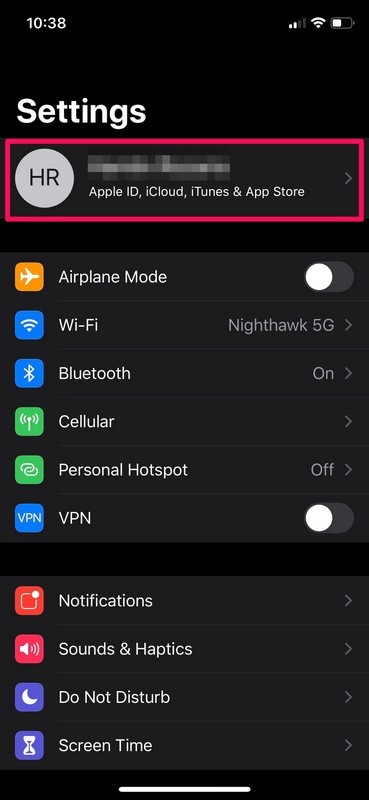
- Poté klepněte na možnost „Rodinné sdílení“ umístěnou přímo nad seznamem zařízení, která aktuálně používáte.
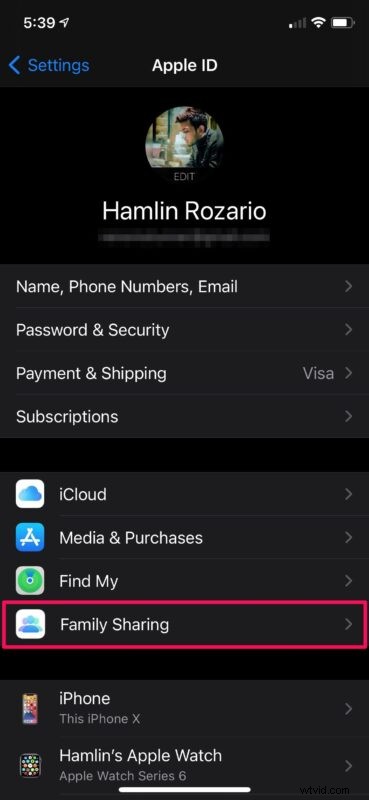
- Tím se dostanete do sekce Rodinné sdílení, kde jste organizátorem své rodinné skupiny. Zde začněte klepnutím na „Přidat člena“.
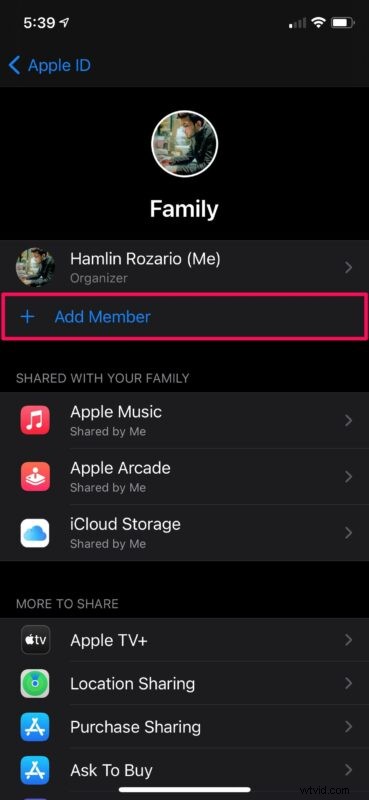
- Poté vyberte možnost Pozvat lidi a přidejte lidi do své rodiny. Nebo pokud chcete své předplatné Apple Music sdílet s členem rodiny, kterému je méně než 13 let, můžete si místo toho vytvořit dětský účet.
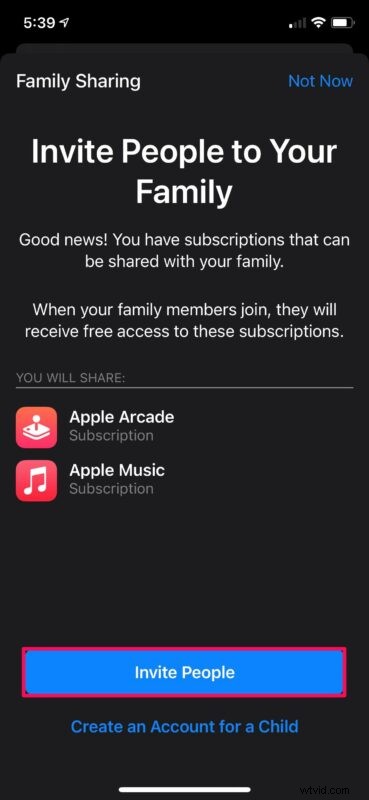
- Nyní budete mít možnost pozvat kohokoli chcete. Pozvánka může být odeslána přes AirDrop, Mail nebo Zprávy. Jednoduše vyberte kontakt, kterému chcete poslat pozvánku
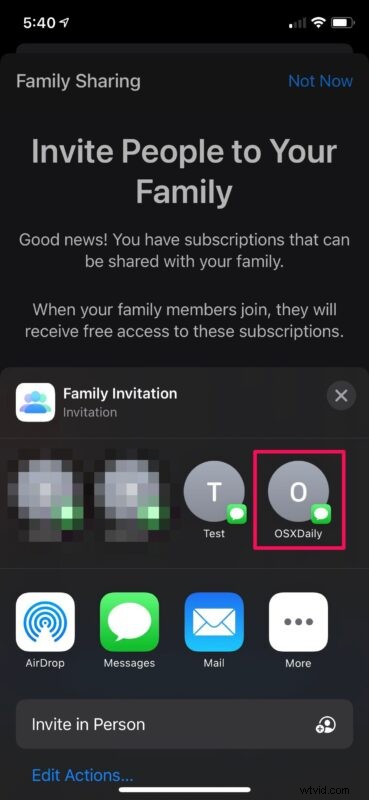
- Pozvánka se zobrazí jako níže. Pokud k pozvání lidí používáte Zprávy, po zobrazení náhledu klepněte na odeslat.
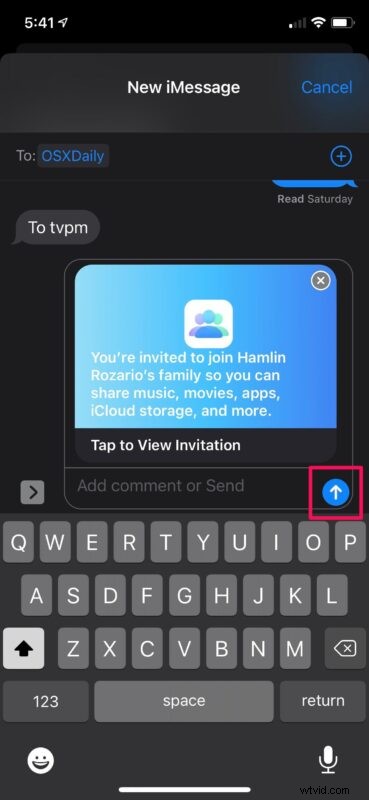
A je to. Nyní stačí počkat, až příjemce klikne a přijme pozvánku.
Jak ukončit sdílení Apple Music s rodinnými příslušníky
V závislosti na tom, zda chcete přestat sdílet své předplatné s celou rodinnou skupinou nebo pouze s konkrétní osobou, existují dva způsoby, jak toho dosáhnout. Takže bez dalších okolků se na to pojďme podívat.
- Chcete-li ukončit sdílení Apple Music se všemi členy rodinné skupiny, přejděte do sekce Rodinné sdílení a klepněte na své jméno Apple ID. Mějte na paměti, že k tomu musíte být organizátorem.
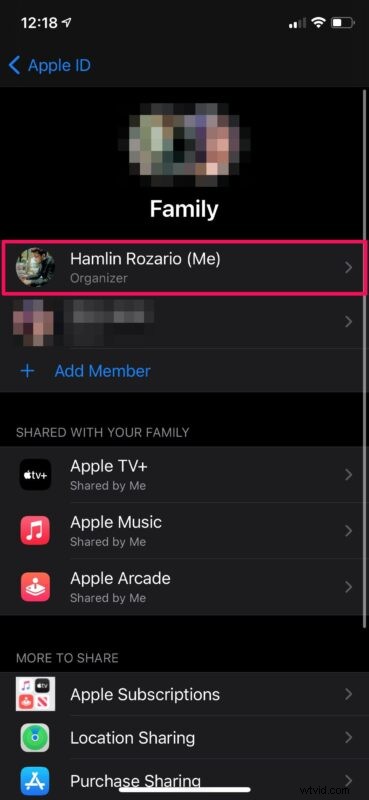
- Nyní klepněte na „Přestat používat rodinné sdílení“ a všichni členové rodinné skupiny již nebudou mít přístup k vašemu předplatnému Apple Music.
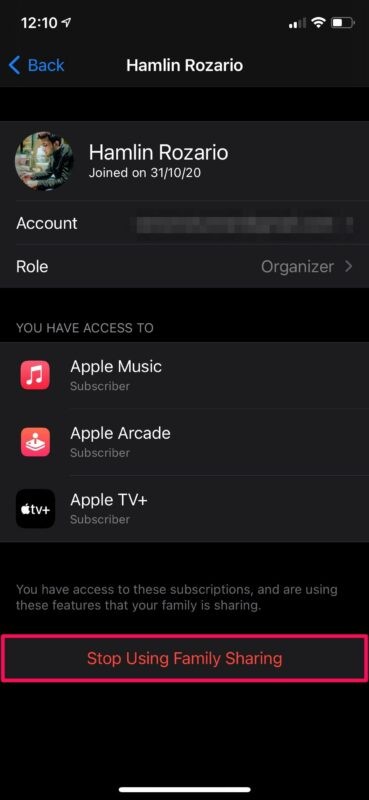
- Na druhou stranu, pokud chcete přestat sdílet s konkrétní osobou, můžete ji z rodinné skupiny odebrat. Chcete-li to provést, vyberte jejich jméno Apple ID v části Rodinné sdílení.
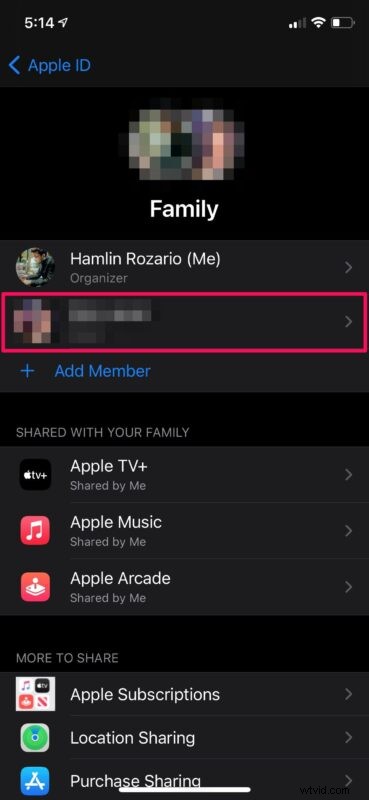
- Nyní klepněte na „Odebrat z rodiny“ a máte hotovo.
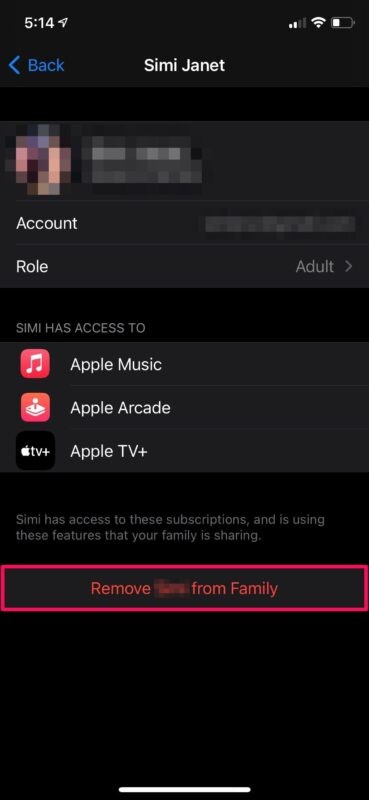
Tady máš. Nyní víte, jak začít a přestat sdílet své předplatné Apple Music, pokud si to někdy rozmyslíte.
Stojí za zmínku, že když se rozhodnete přestat používat Rodinné sdílení, všichni členové vaší rodinné skupiny budou okamžitě odebráni a všechny aplikace, které podporují Rodinné sdílení, budou ovlivněny. Rodinné sdílení nelze zastavit speciálně pro Apple Music. To platí i v případě, že ze své rodinné skupiny odebíráte konkrétního člena.
Pokud nechcete, aby to ovlivnilo vaše ostatní předplatná, můžete své předplatné Apple Music snížit na individuální tarif úpravou nastavení obnovení. K migraci plánu však dojde až k datu příští fakturace/obnovení.
Přestože jsme se v tomto článku zaměřovali hlavně na iPhone a iPad, postup je dosti podobný i na macOS. Bez ohledu na to budou změny, které provedete ve své rodinné skupině, synchronizovány na všech zařízeních přihlášených pomocí vašeho účtu Apple.
Pokud jste to sledovali, měli byste nyní vědět, jak začít a přestat sdílet Apple Music s ostatními lidmi pomocí Rodinného sdílení. S kolika uživateli aktuálně sdílíte své předplatné? Jaký je váš názor na tuto cennou funkci? Dejte nám vědět jakékoli konkrétní zkušenosti, myšlenky nebo komentáře!
